Si të shikoni paraprakisht dokumentin tuaj Word 2013 përpara printimit

Zbuloni se si të shikoni paraprakisht dokumentin tuaj Word 2013 përpara printimit për të shmangur surprizat e pakëndshme.
Veçoria e listave të personalizuara ka të bëjë me krijimin e listave të cilave Excel për Mac 2011 mund t'u referohet kur plotëson një seri duke zvarritur dorezën e mbushjes së një qelize të zgjedhur (kursorin e ngurtë të kryqëzuar), gjë që rezulton në një mbushje automatike të serive.
Jo vetëm që Excel 2011 për Mac mund të kuptojë vetë seritë e numrave dhe datave, por ju gjithashtu mund ta mësoni Excel të kuptojë pothuajse çdo seri.
Ju keni dy mënyra të thjeshta për të krijuar një seri të re me listat e personalizuara:
Shkruani një listë të personalizuar nga e para, duke bërë shënime në Preferencat e Excel.
Filloni me një seri ekzistuese qelizash në një libër pune.
Për shembull, thoni që bëni shpesh raporte që kanë një sërë ditësh që përsëriten. Seksionet e mëposhtme japin shembuj se si të krijoni një listë të personalizuar në Preferencat e Excel dhe nga një seri qelizash.
Për të krijuar një listë të personalizuar për t'u përdorur në mbushje, ndiqni këto hapa:
Zgjidhni Excel → Preferencat nga shiriti i menusë.
Në seksionin Formulat dhe listat, klikoni Listat e personalizuara.
Shfaqet paneli i preferencave të listave të personalizuara. Ju shihni një pjesë të vogël të serive të integruara. Ju nuk mund t'i ndryshoni këto.
Zgjidhni Lista e re në listën e listave të personalizuara.
Në listën e hyrjeve në listë, shkruani shënimet e serisë me radhë.
Nëse keni të dy tastet Return dhe Enter, shtypni Return ( jo Enter) pas çdo hyrjeje. Nëse keni vetëm një çelës Kthimi që thotë gjithashtu Enter, shtypni këtë tast.
Klikoni butonin Shto kur lista të jetë e plotë.
Seria juaj shtohet në listën e listave të personalizuara.
Kur të keni mbaruar me shtimin e listave, klikoni OK.
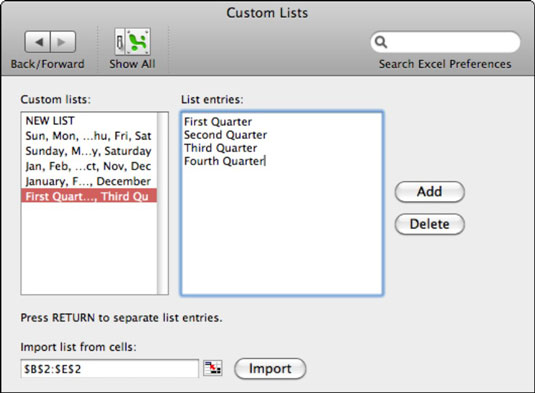
Nëse keni një fletë pune me një seri në një gamë qelizash që dëshironi të shtoni, ndiqni këto hapa për të shtuar serinë në Listat e personalizuara:
Në dritaren "Listat e personalizuara", klikoni butonin e rrjetit të vogël pranë menysë kërcyese "Import List from Cells".
Butoni i rrjetit të vogël është në të majtë të butonit të madh Import.
Paneli i preferencave të listave të personalizuara tkurret në mënyrë që të mund të shihni fletën tuaj të punës. Kursori ndryshon në një shenjë plus (+).
Zgjidhni gamën e qelizave që përmban listën.
Për ta bërë këtë, tërhiqni mbi qelizat që përmbajnë serinë që dëshironi të shtoni në preferencat e listave të personalizuara. Një vijë me pika tregon gamën e zgjedhur të qelizave dhe Excel automatikisht e shtyp gamën e zgjedhur në panelin e preferencave të listave të personalizuara. Përmbajtja e çdo qelize bëhet një hyrje në listë.
Shtypni Escape ose Return kur të keni mbaruar përzgjedhjen.
Paraqitjet e preferencave. Menyja kërcyese e Import List from Cells shfaq gamën që keni zgjedhur.
Klikoni butonin Import.
Seria e zgjedhur shfaqet nën Hyrjet në Listë.
Klikoni butonin Shto.
Seria e zgjedhur shtohet në listën e listave të personalizuara.
Zbuloni se si të shikoni paraprakisht dokumentin tuaj Word 2013 përpara printimit për të shmangur surprizat e pakëndshme.
Mëso si të krijoni lista të numëruara automatikisht në Word 2007 duke përdorur butonat List dhe Numërimi në Ribbon. Ndihmoni veten të organizoni informacionin tuaj më mirë.
Mësoni se si të krijoni një tabelë në PowerPoint 2007 me hapa të thjeshtë. Tabelat janë ideale për organizimin e informacionit në mënyrë vizuale.
Mësoni si të dërgoni me email një prezantim në PowerPoint 2007 lehtësisht nëpërmjet këtyre hapave të thjeshtë. Ndani prezantimet me kolegët tuaj në pak minuta.
Ndonjëherë ju nevojitet Outlook 2013 për t'ju kujtuar datat e rëndësishme ose aktivitetet vijuese. Ju mund të përdorni flamuj, për shembull, për t'ju kujtuar të telefononi dikë javën e ardhshme. Mënyra më e mirë për të ndihmuar veten të mbani mend është të shënoni emrin e atij personi në listën e Kontakteve. Një kujtesë do të shfaqet në kalendarin tuaj. Kontaktet nuk janë […]
Çdo aspekt i paraqitjes së një tabele mund të formatohet në Word në Office 2011 për Mac. Ju mund të aplikoni stile që bashkojnë qelizat së bashku për të formuar qeliza më të mëdha, për t'i shkrirë ato, për të ndryshuar ngjyrat e kufirit, për të krijuar hije të qelizave dhe më shumë. Zbatimi i një stili tabele nga Office 2011 për Mac Ribbon Skeda Tabelat e Ribbon […]
Kur përdorni Word në Office 2011 për Mac, mund të aplikoni stilet e tabelave për të ndryshuar pamjen e qelizave. Nëse nuk mund të gjeni një ekzistues që plotëson nevojat tuaja, mund të krijoni stile të reja tabele nga dialogu Style. Merrni këto hapa: Në Word 2011 për Mac, zgjidhni Format→Style. Hapet dialogu Stil. Kliko […]
Kur përdorni Office 2011 për Mac, së shpejti do të zbuloni se Word 2011 mund të hapë faqet e internetit që keni ruajtur nga shfletuesi juaj i uebit. Nëse një faqe interneti përmban një tabelë HTML (HyperText Markup Language), ju mund të përdorni veçoritë e Tabela të Word-it. Mund ta keni më të lehtë të kopjoni vetëm pjesën e tabelës së faqes në internet […]
Edhe pse në të vërtetë nuk mund të krijoni temat tuaja nga e para, Word 2007 ofron shumë tema të integruara që mund t'i modifikoni për t'iu përshtatur nevojave tuaja. Një gamë e gjerë temash ju mundëson të përzieni dhe përputhni fontet, ngjyrat dhe efektet e formatimit të ndryshëm për të krijuar personalizimin tuaj.
Ju mund të modifikoni një temë të integruar ose të personalizuar në Word 2007 për t'iu përshtatur nevojave tuaja. Mund të përzieni dhe përputhni shkronja, ngjyra dhe efekte të ndryshme për të krijuar pamjen që dëshironi.






